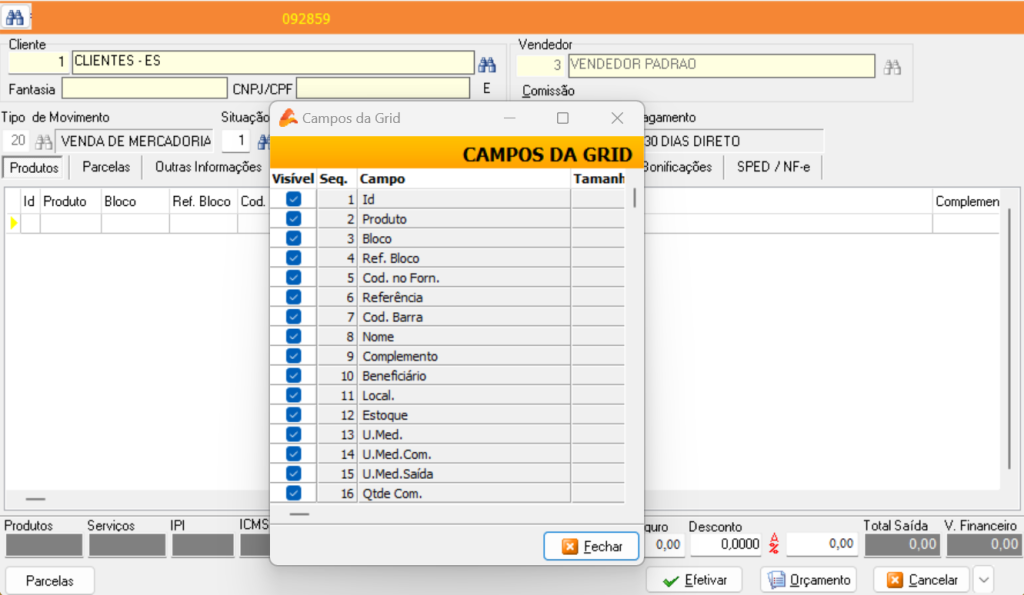1) OBJETIVO
Este manual tem como objetivo orientar o usuário no processo de customização das telas de movimentação no sistema, permitindo a personalização dos campos e layout de acordo com as necessidades específicas da empresa.
A seguir, veremos a customização das seguintes telas:
– Ordem de Compra;
– Entradas;
– Pedido de Vendas;
– Saídas.
2) CUSTOMIZAÇÃO DA TELA DE ORDEM DE COMPRA
2.1. Habilitar Função de Customização
Acesse o menu Movimentação > Estoque > Ordem de Compra.
Clique com o botão direito do mouse sobre a tela;
Clique em ‘Opções’;
Marque a flag ‘Usar ferramenta para parametrizar grid de produtos’;
Clique em [OK].
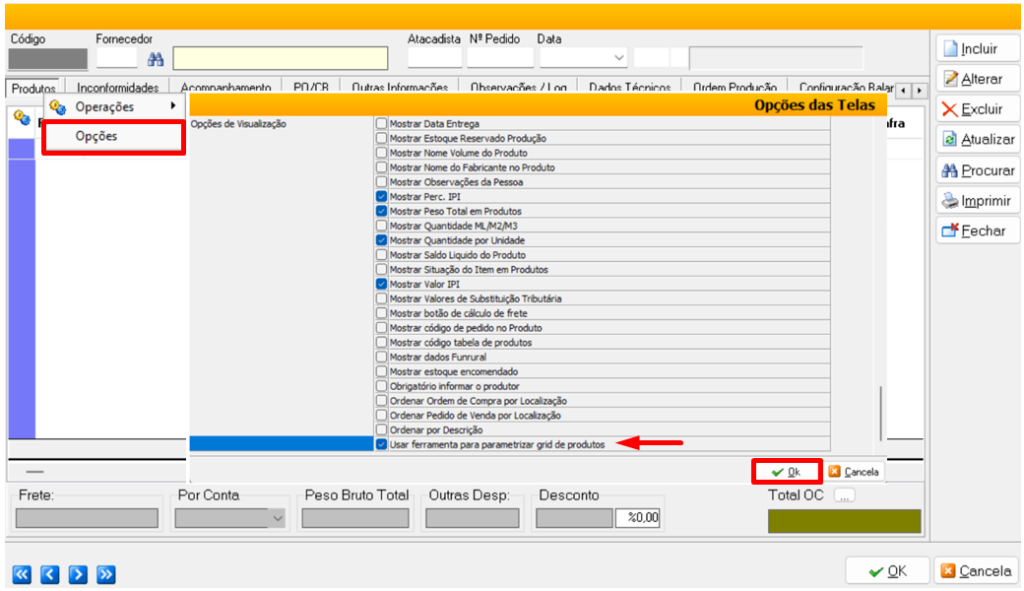
2.2. Customizar Tela
Após habilitar a parametrização, clique no ícone de engrenagem ao lado da coluna Produto indicado abaixo.
Será exibida a ‘Tela Campos da Grid’;
Selecione quais colunas deseja que fiquem visíveis, também é possível definir a ordem em que as colunas serão exibidas.
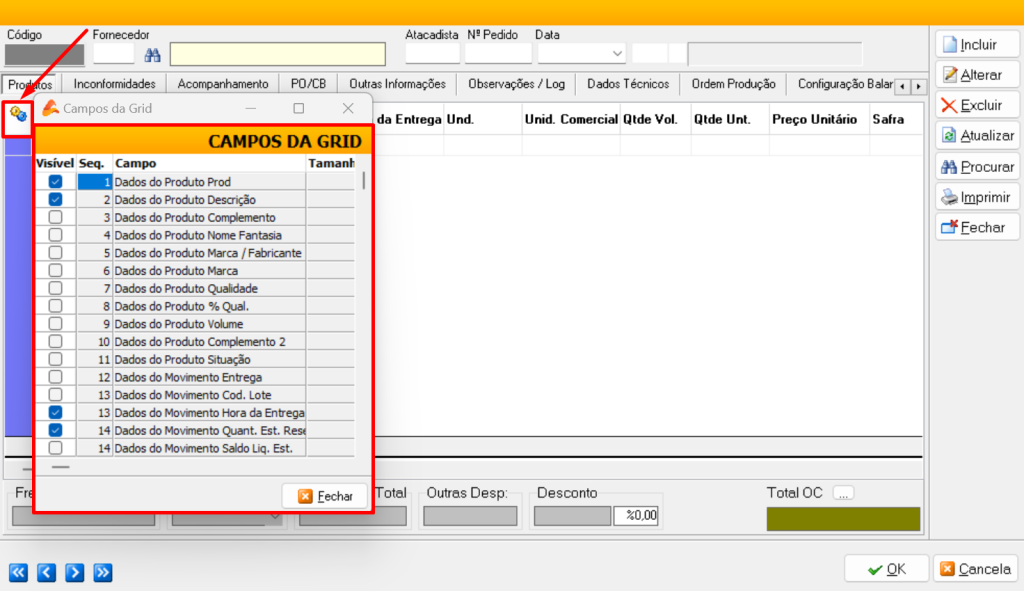
2.3. Exemplo Prático
Neste exemplo, configuramos as colunas para ficarem visíveis na seguinte ordem:
1. Código do Produto
2. Código do Almoxarifado
3. Nome
4. Quantidade Unitária
5. Preço Unitário
6. Valor Total
Observe que a coluna ‘Código do Almoxarifado’ está originalmente na posição 44, mas precisamos que ela seja exibida como a segunda coluna.
Para fazer isso, clique no campo correspondente ao número 44 e digite o novo número da coluna, que neste caso será 2.
Essa ação reorganiza a posição da coluna de acordo com a necessidade.
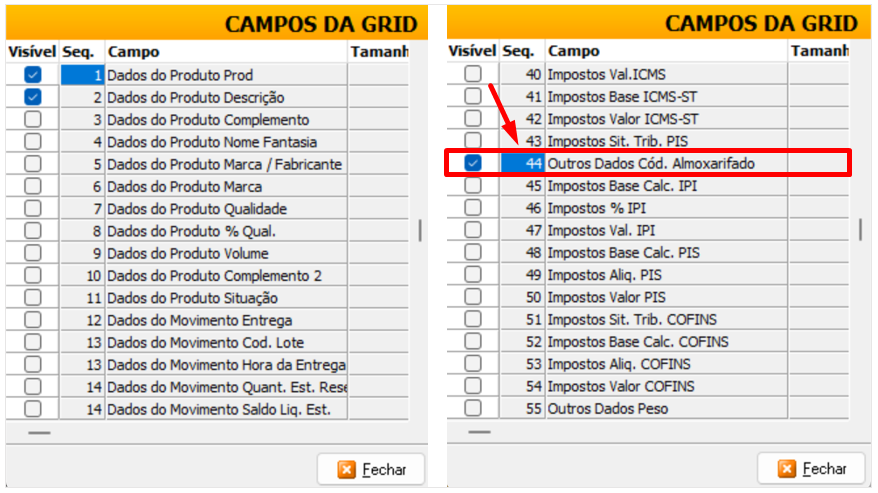
Após definir o número 2 para a coluna ‘Código do Almoxarifado’, a tela foi reorganizada conforme configuração.
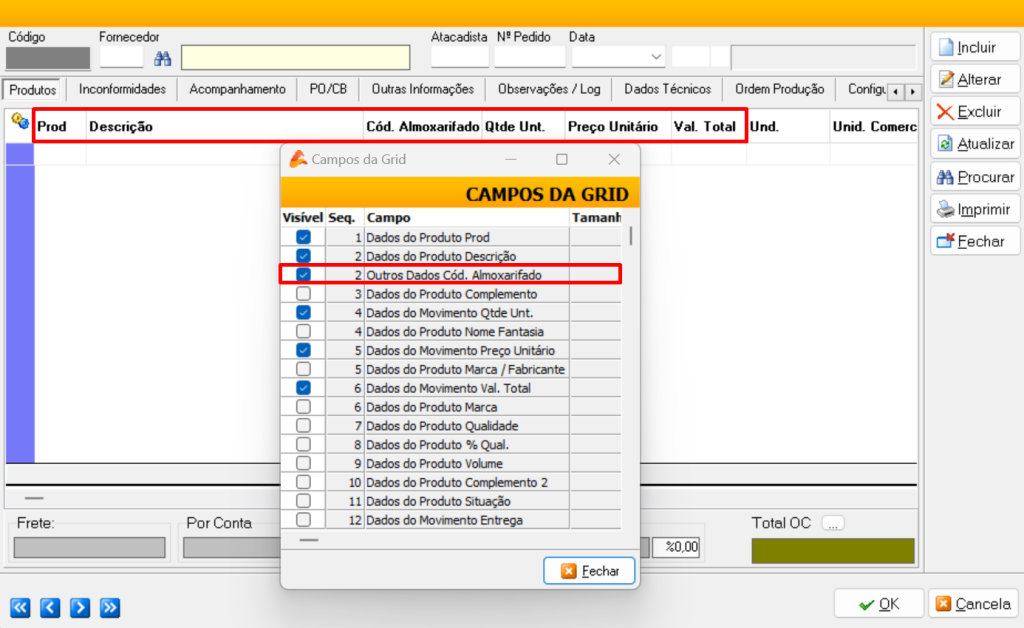
3) CUSTOMIZAÇÃO DA TELA DE ENTRADAS
3.1. Habilitar Função de Customização
Acesse o menu Movimentação > Estoque > Entradas.
Clique com o botão direito do mouse sobre a tela;
Clique em ‘Opções’;
Marque a flag ‘Marque a flag ‘Usar ferramenta para parametrizar grid de produtos’;
Clique em [OK].
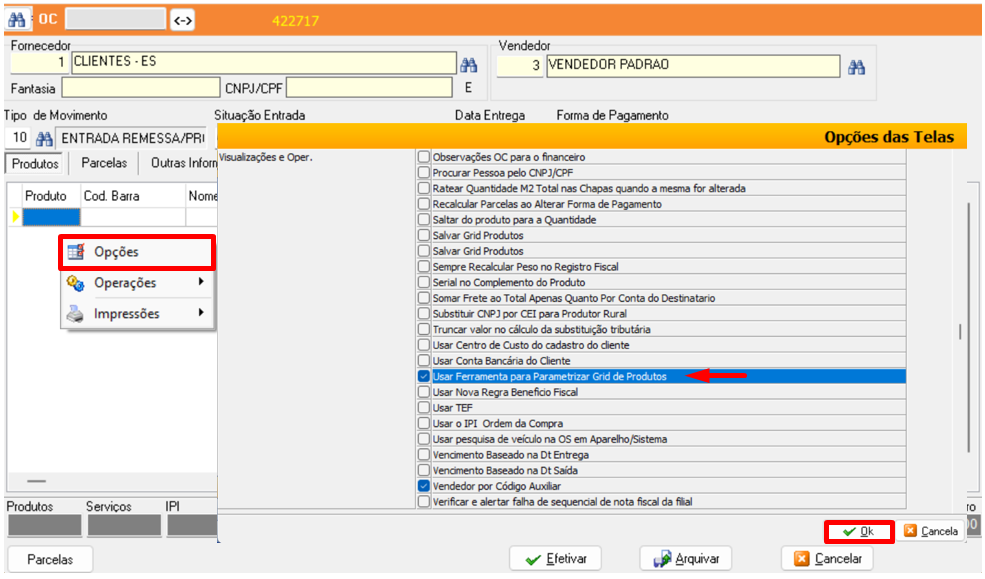
3.2. Customizar Tela
Após habilitar a parametrização, clique com o botão direito do mouse sobre a tela;
Selecione Operações > Parametrizar Grid de Produtos.
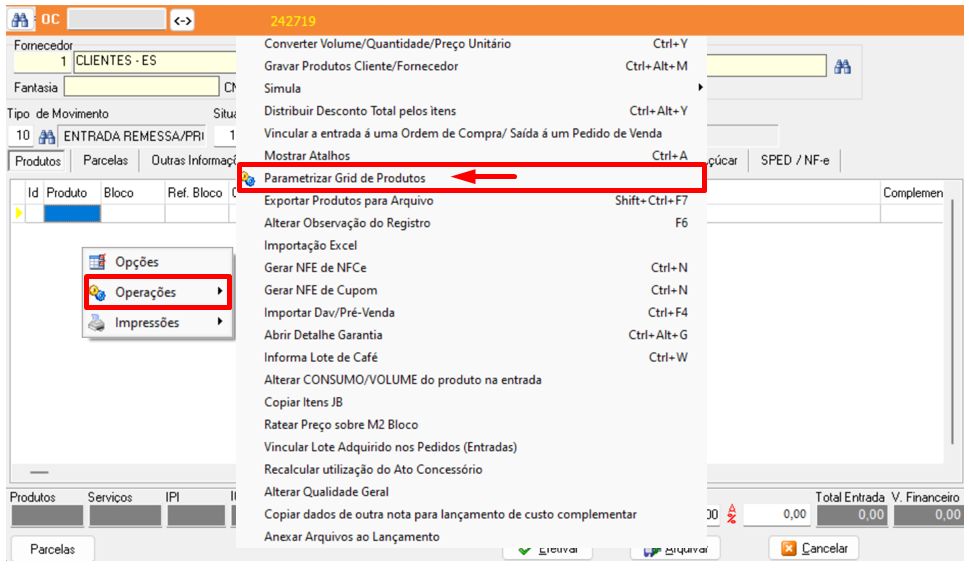
Ao abrir a ‘Tela Campos da Grid, selecione as colunas serão exibidas e definindo a ordem em que elas aparecerão.
Observação: Siga os passos descritos nos itens 2.2 e 2.3 deste manual para realizar as configurações desejadas.
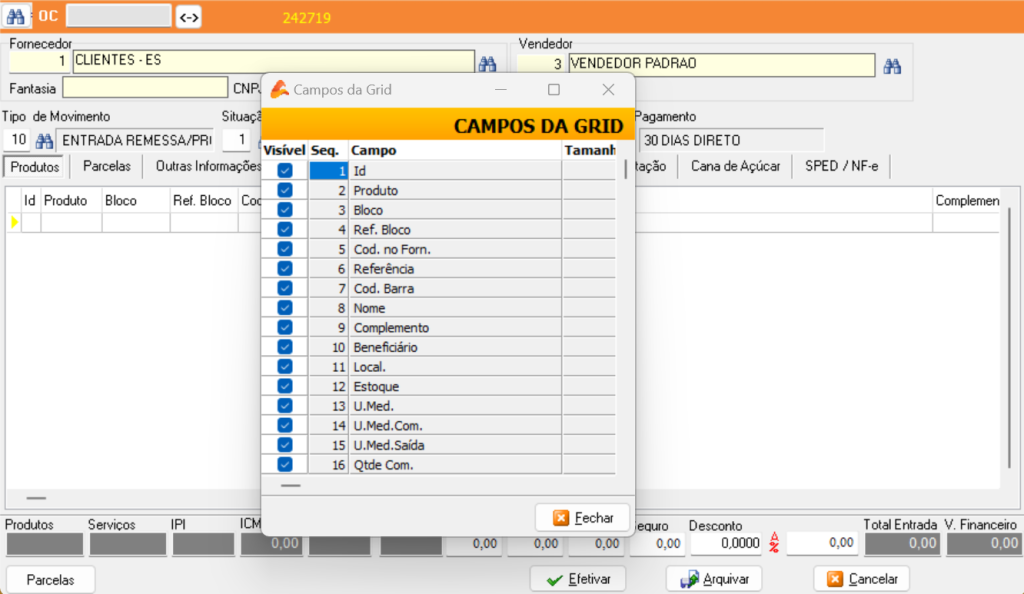
4) CUSTOMIZAÇÃO DA TELA PEDIDO DE VENDA
4.1. Habilitar Função de Customização
Acesse o menu Movimentação > Vendas > Pedido de Venda.
Clique com o botão direito do mouse sobre a tela;
Clique em ‘Opções’;
Marque a flag ‘Marque a flag ‘Usar ferramenta para parametrizar grid de produtos’;
Clique em [OK].
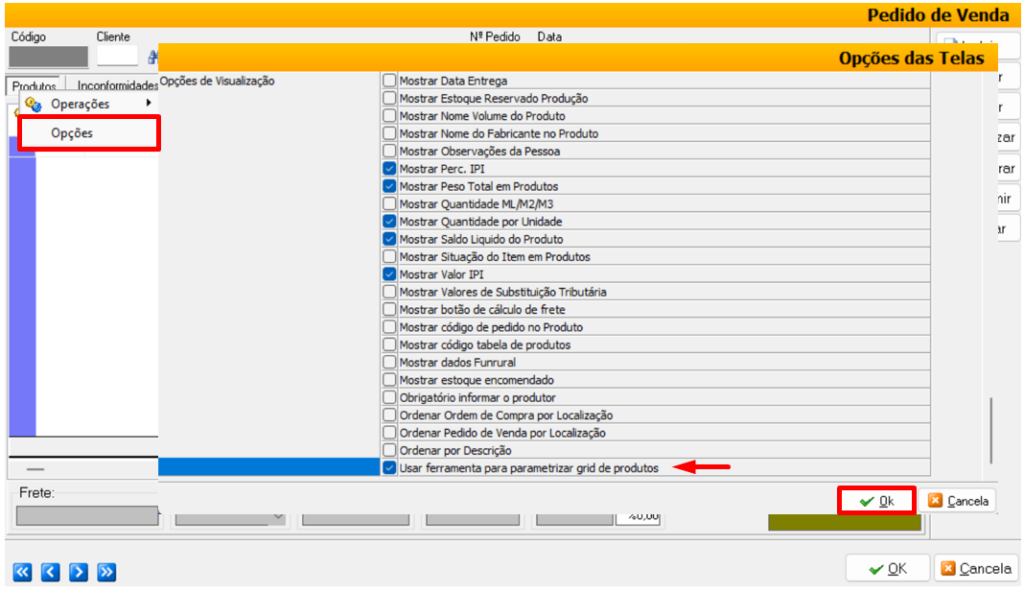
4.2. Customizar Tela
Após habilitar a parametrização, clique no ícone de engrenagem ao lado da coluna Produto indicado abaixo.
Será exibida a ‘Tela Campos da Grid’;
Selecione quais colunas deseja que fiquem visíveis, também é possível definir a ordem em que as colunas serão exibidas.
Observação: Siga os passos descritos nos itens 2.2 e 2.3 deste manual para realizar as configurações desejadas.
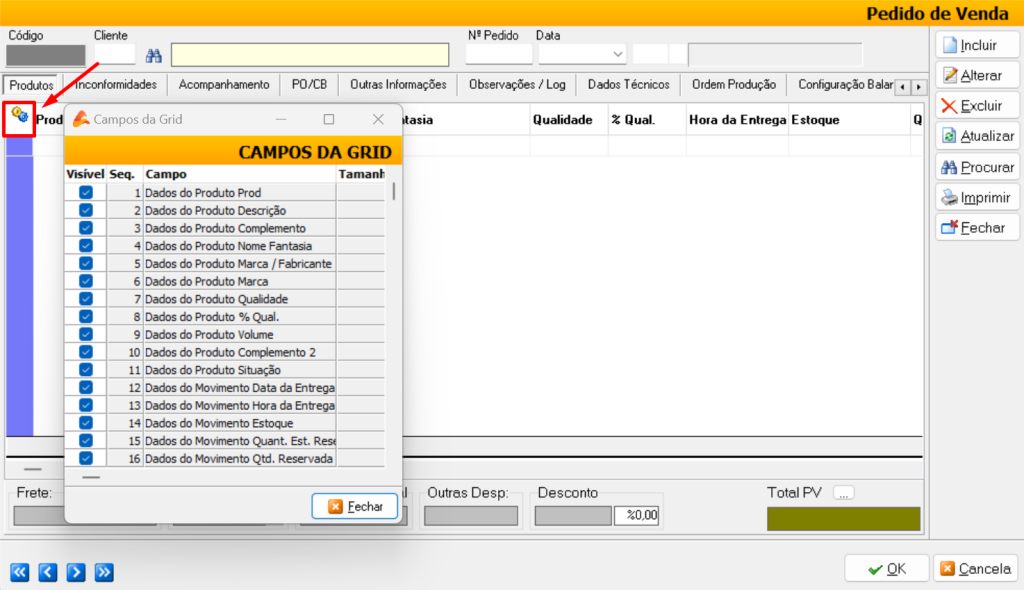
5) CUSTOMIZAÇÃO DA TELA DE SAÍDAS
5.1. Habilitar Função de Customização
Acesse o menu Movimentação > Vendas > Saídas de Mercadorias.
Clique com o botão direito do mouse sobre a tela;
Clique em ‘Opções’;
Marque a flag ‘Marque a flag ‘Usar ferramenta para parametrizar grid de produtos’;
Clique em [OK].
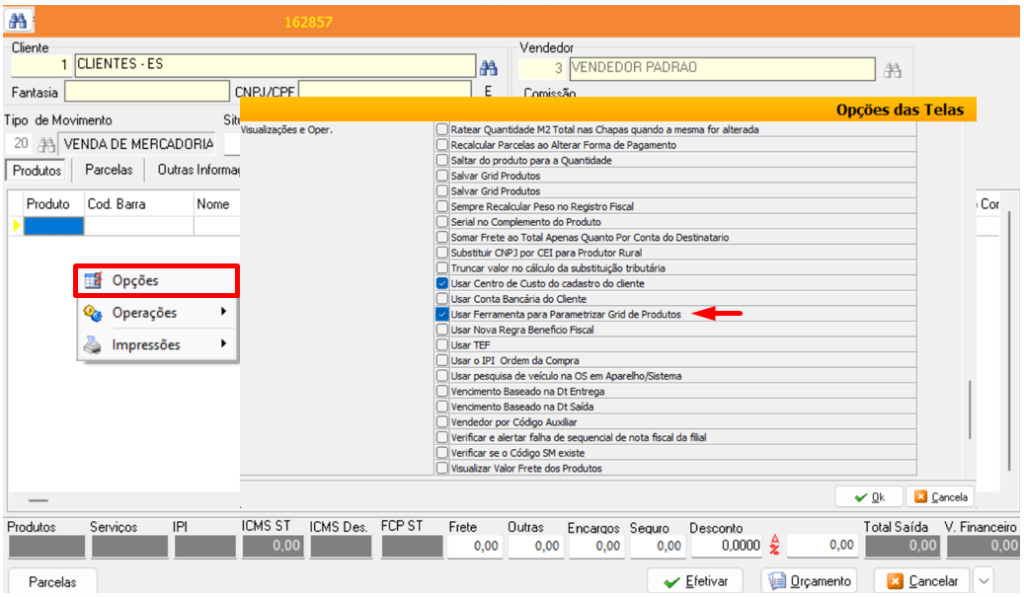
5.2. Customizar Tela
Após habilitar a parametrização, clique com o botão direito do mouse sobre a tela;
Selecione Operações > Parametrizar Grid de Produtos.
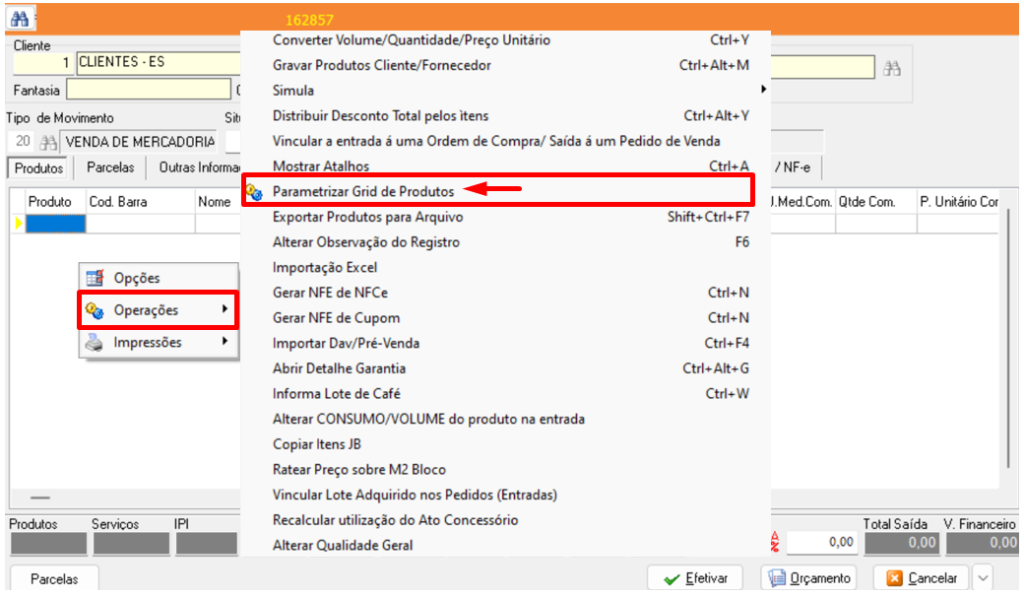
Ao abrir a ‘Tela Campos da Grid, selecione as colunas serão exibidas e definindo a ordem em que elas aparecerão.
Observação: Siga os passos descritos nos itens 2.2 e 2.3 deste manual para realizar as configurações desejadas.